PPT制作三线表的方法
时间:2023-03-16 09:20:13作者:极光下载站人气:2405
很多小伙伴在使用PPT程序编辑演示文稿时,经常会需要在幻灯片中插入各种内容,例如图片、艺术字、图表等。在有的小伙伴需要在幻灯片中插入三线表,但打开图表工具之后却发现没有这类图表样式,其实在PPT中我们可以使用表格工具来制作三线表,并且方法十分的简单,我们只需要先插入一个表格,然后先将第一行的高度拉高,再将表格设置为只保留第一行的上下框线和最后一行的下框线即可。有的小伙伴可能不清楚具体的操作方法,接下来小编就来和大家分享一下PPT制作三线表的方法。
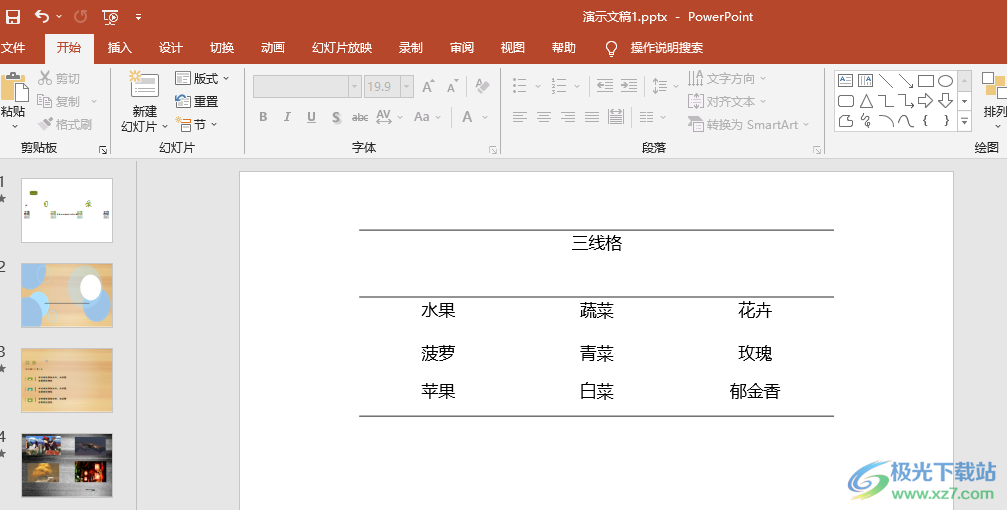
方法步骤
1、第一步,我们先在电脑中找到一个演示文稿,然后右键单击选择“打开方式”,再在打开方式的列表中点击“powerpoint”选项
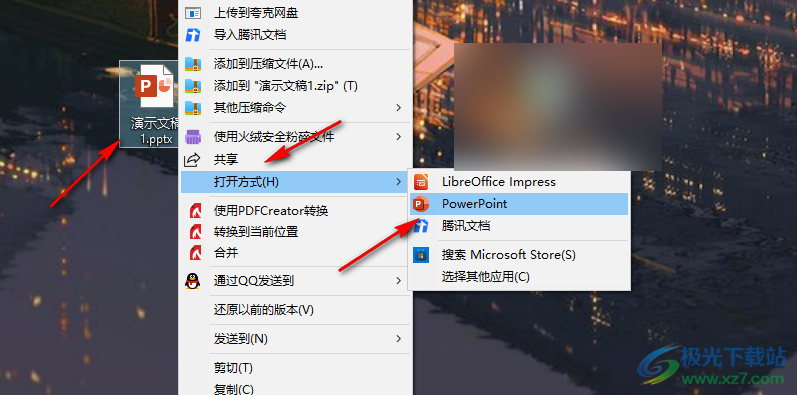
2、第二步,进入PPT页面之后,我们在页面中先点击打开“插入”工具,接着在子工具栏中找到打开“表格”工具,再在下拉列表中选择自己需要的表格行数以及列数
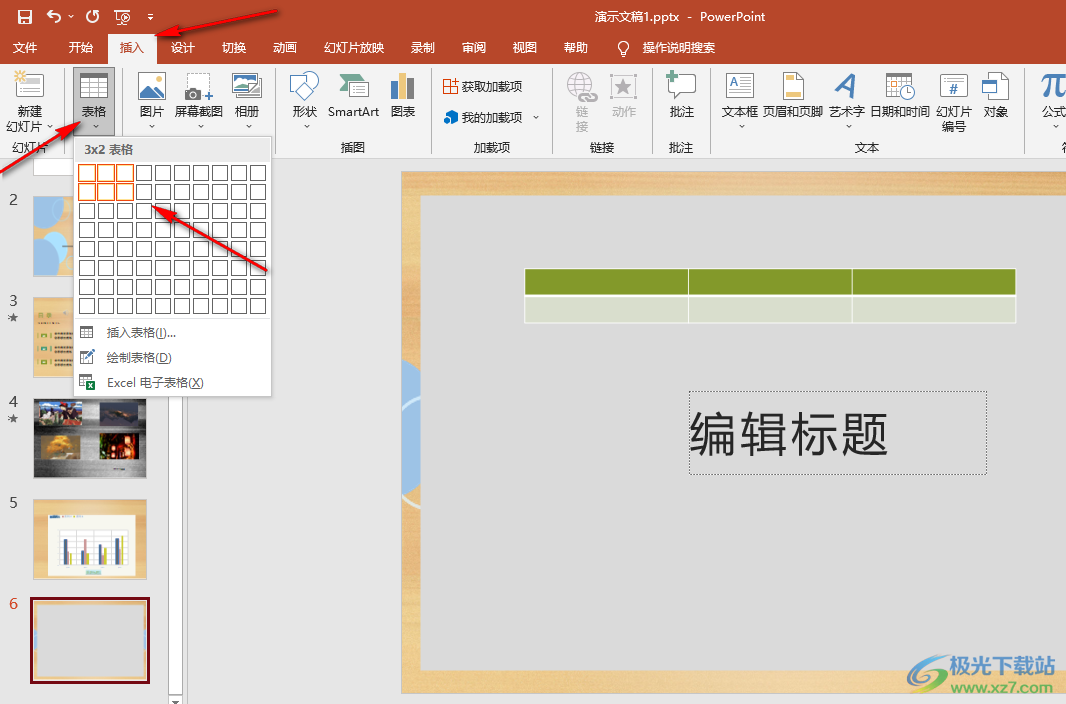
3、第三步,插入表格之后我们先完成表格内容的编辑,然后将第一行选中并右键单击选择“合并”选项,再在“表设计”中将表格样式改为“无样式网格型”
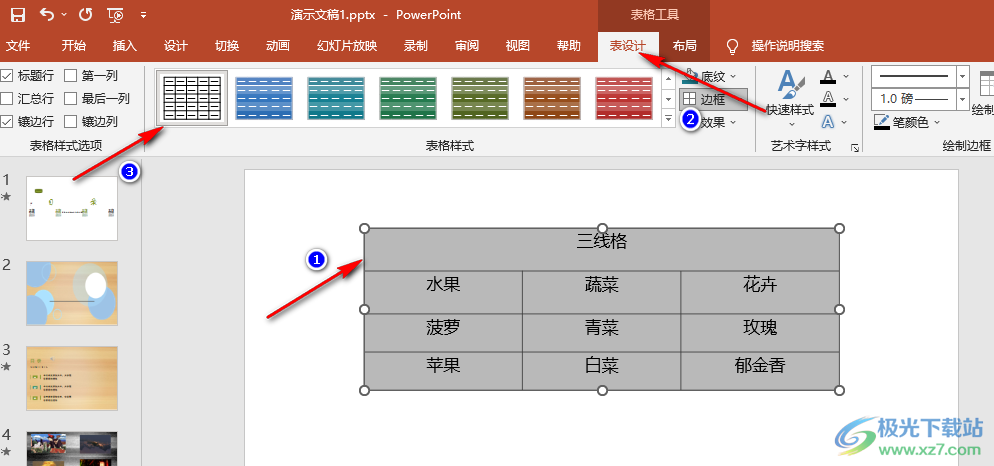
4、第四步,接着我们将鼠标放在表格第一行下方的边框上,然后往下拉,将第一行拖到自己需要的大小,再全选表格,并在表设计工具的子工具栏中打开“边框”选项,选择“无框线”
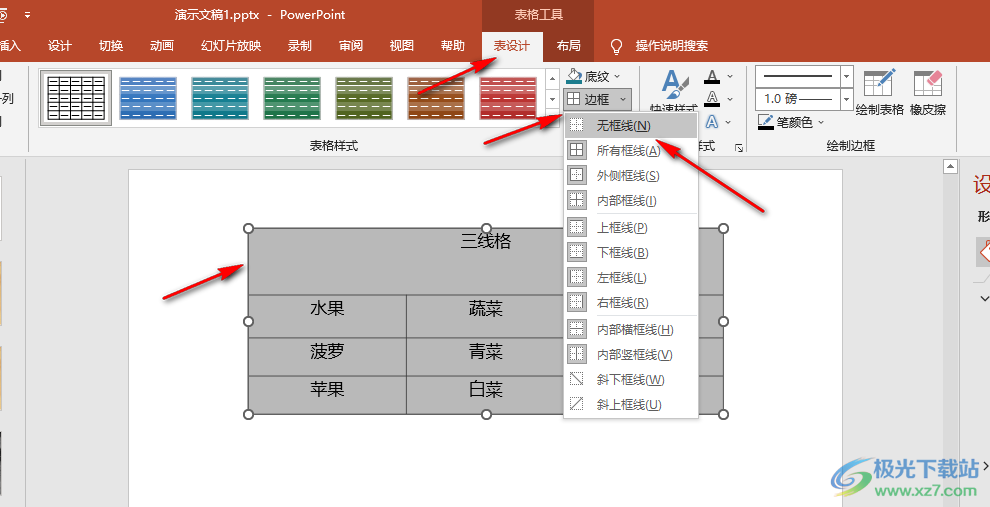
5、第五步,我们在表格中选中第一行,然后打开“边框”选项,选择“上框线”和“下框线”选项
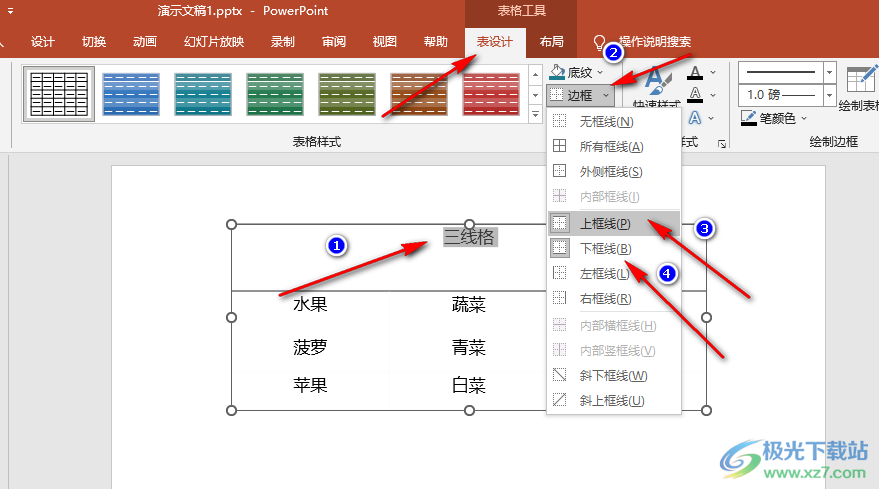
6、第六步,最后我们再选中表格的最后一行,然后打开“边框”选项,选择“下框线”选项即可
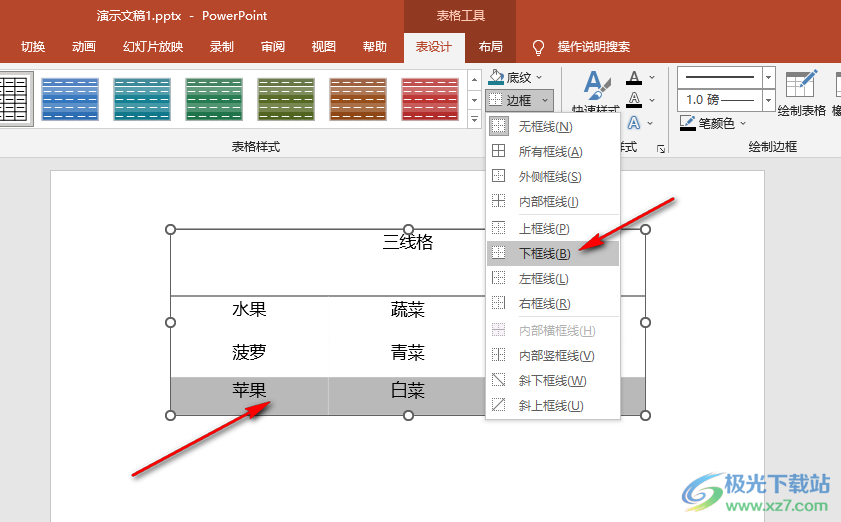
以上就是小编整理总结出的关于PPT制作三线表的方法,我们打开PPT,在幻灯片中插入一个表格,然后将表格的框线去除,接着将第一行的边框设置为上下框线,再在最后一行处添加下框线即可,感兴趣的小伙伴快去试试吧。

大小:60.68 MB版本:1.1.2.0环境:WinXP, Win7, Win10
- 进入下载
相关推荐
相关下载
热门阅览
- 1百度网盘分享密码暴力破解方法,怎么破解百度网盘加密链接
- 2keyshot6破解安装步骤-keyshot6破解安装教程
- 3apktool手机版使用教程-apktool使用方法
- 4mac版steam怎么设置中文 steam mac版设置中文教程
- 5抖音推荐怎么设置页面?抖音推荐界面重新设置教程
- 6电脑怎么开启VT 如何开启VT的详细教程!
- 7掌上英雄联盟怎么注销账号?掌上英雄联盟怎么退出登录
- 8rar文件怎么打开?如何打开rar格式文件
- 9掌上wegame怎么查别人战绩?掌上wegame怎么看别人英雄联盟战绩
- 10qq邮箱格式怎么写?qq邮箱格式是什么样的以及注册英文邮箱的方法
- 11怎么安装会声会影x7?会声会影x7安装教程
- 12Word文档中轻松实现两行对齐?word文档两行文字怎么对齐?
网友评论